επιδιορθώστε το iPhone / iPad / iPod από Λειτουργία DFU, λειτουργία ανάκτησης, λογότυπο Apple, λειτουργία ακουστικών κ.λπ. σε κανονική κατάσταση χωρίς απώλεια δεδομένων.
Η οθόνη αφής του iPhone δεν λειτουργεί [Απευθείς τρόποι επίλυσης]
 Ενημερώθηκε από Λίζα Οου / 21 Δεκεμβρίου 2023 15:50
Ενημερώθηκε από Λίζα Οου / 21 Δεκεμβρίου 2023 15:50Γεια σας παιδιά! Κοιμήθηκα χθες το βράδυ νωρίτερα από το συνηθισμένο. Δεν παρατήρησα το τηλέφωνό μου στην πλάτη μου ενώ ήμουν ξαπλωμένη στο κρεβάτι μου! Το πήρα αμέσως και έψαξα την ακριβή ώρα καθώς ξύπνησα. Ωστόσο, η οθόνη αφής του iPhone μου δεν λειτουργεί όταν προσπαθώ να την ξεκλειδώσω! Πανικοβλήθηκα γιατί νόμιζα ότι υπήρχε ένα σοβαρό πρόβλημα που αντιμετώπιζε το iPhone μου στην οθόνη του. Μπορείτε να με βοηθήσετε να διορθώσω το πρόβλημα που αντιμετωπίζω αυτήν τη στιγμή; Οποιεσδήποτε μέθοδοι αντιμετώπισης προβλημάτων θα βοηθήσουν. Ευχαριστώ!
Εάν η οθόνη του iPhone σας δεν λειτουργεί, δεν μπορείτε να τη χρησιμοποιήσετε πλήρως, ειδικά εάν έχει κωδικό πρόσβασης οθόνης. Σε αυτή την περίπτωση, τι θα κάνετε; Λοιπόν, χρειάζεται μόνο να χρησιμοποιήσετε τις παρακάτω μεθόδους. Προχώρα.
![Η οθόνη αφής του iPhone δεν λειτουργεί [Απευθείς τρόποι επίλυσης]](https://www.fonelab.com/images/ios-system-recovery/iphone-touch-screen-not-working/iphone-touch-screen-not-working.jpg)

Λίστα οδηγών
Μέρος 1. Γιατί η οθόνη αφής του iPhone δεν λειτουργεί
Ένα από τα κύρια παράπονα των χρηστών iPhone είναι όταν η οθόνη αφής του δεν λειτουργεί. Λοιπόν, η οθόνη αφής του iPhone δεν λειτουργεί σε ορισμένες περιοχές λόγω πολλών παραγόντων που την προκαλούν. Ένας από τους πιο συνηθισμένους λόγους είναι ότι το iPhone σας εκτέθηκε σε νερό ή άλλες υγρές ουσίες. Μπορεί να οφείλεται στο ότι κάνατε πάρα πολλά πατήματα στα iPhone σας. Επιπλέον, μπορεί επίσης να προκληθούν προβλήματα μνήμης εάν το iPhone σας εκτελεί πολλές εφαρμογές ταυτόχρονα.
Ή χειρότερα, το iPhone υπέστη σωματική βλάβη λόγω τυχαίων δραστηριοτήτων. Μπορείτε να το ρίξετε στο πάτωμα, να καθίσετε πάνω του ή οτιδήποτε άλλο.
Το FoneLab σάς δίνει τη δυνατότητα να ρυθμίσετε το iPhone / iPad / iPod από τη λειτουργία DFU, τη λειτουργία ανάκτησης, το λογότυπο της Apple, τη λειτουργία ακουστικών κλπ. Στην κανονική κατάσταση χωρίς απώλεια δεδομένων.
- Επίλυση των προβλημάτων του συστήματος iOS.
- Εξαγάγετε δεδομένα από απενεργοποιημένες συσκευές iOS χωρίς απώλεια δεδομένων.
- Είναι ασφαλές και εύκολο στη χρήση.
Μέρος 2. Διορθώστε την οθόνη αφής του iPhone που δεν λειτουργεί
Κάθε φορά που αντιμετωπίζουμε προβλήματα με τα iPhone μας, τα κάνουμε επανεκκίνηση. Δυστυχώς, η αναφερόμενη αντιμετώπιση προβλημάτων δεν μπορεί να πραγματοποιηθεί εάν η οθόνη του iPhone σας δεν λειτουργεί. Αν και τα κουμπιά του iPhone είναι η πρώτη απαίτηση της διαδικασίας, πρέπει να σύρετε κάτι στην οθόνη για να απενεργοποιήσετε το τηλέφωνο.
Επομένως, εδώ είναι οι εναλλακτικές μέθοδοι αντιμετώπισης προβλημάτων που μπορείτε να εκτελέσετε για να διορθώσετε το άγγιγμα της οθόνης του iPhone που δεν λειτουργεί. Τα 2 από αυτά αφορούν τη διόρθωση προβλημάτων υλικού. Το άλλο εστιάζει στην επιδιόρθωση προβλημάτων λογισμικού iPhone.
Ας βουτήξουμε στις διαδικασίες που μπορούν να σας βοηθήσουν χωρίς περαιτέρω καθυστέρηση. Δείτε τα παρακάτω καθώς μετακινείστε προς τα κάτω. Προχώρα.
Επιλογή 1. Αφαιρέστε το Screen Protector
Τα iPhone είναι εύθραυστα. Μπορούν να σπάσουν εύκολα ακόμα κι αν το ρίξετε μόνο στο πάτωμα. Τα προστατευτικά οθόνης είναι μία από τις προστασίες που μπορείτε να βάλετε στο iPhone σας. Τα αναφερόμενα αξεσουάρ είναι κατασκευασμένα από λεπτό πλαστικό ή σκληρυμένο γυαλί.
Ανεξάρτητα από το πόσο ωφέλιμα είναι για την προστασία της οθόνης του iPhone σας, μπορεί να είναι η αιτία που η οθόνη του δεν λειτουργεί. Εάν το έντερο σας λέει ότι το προστατευτικό οθόνης του iPhone σας είναι η αιτία που δεν λειτουργεί η οθόνη αφής iPhone, αφαιρέστε το. Για να αφαιρέσετε σωστά το προστατευτικό οθόνης του iPhone σας, κάντε κύλιση παρακάτω για να δείτε τη λεπτομερή διαδικασία.
Απενεργοποιήστε πρώτα το iPhone σας για να αποφύγετε πρόσθετα σφάλματα. Μετά από αυτό, χρησιμοποιήστε προσεκτικά τα νύχια σας ή μια κάρτα για να σηκώσετε μια γωνία του αξεσουάρ. Αργότερα, αφαιρέστε το από την οθόνη. Εκτελέστε το απαλά για να μην σπάσει η εικόνα της οθόνης. Χρειάζεται να μεταβείτε σε άλλο μόνο εάν δεν μπορείτε να σηκώσετε τη γωνία.
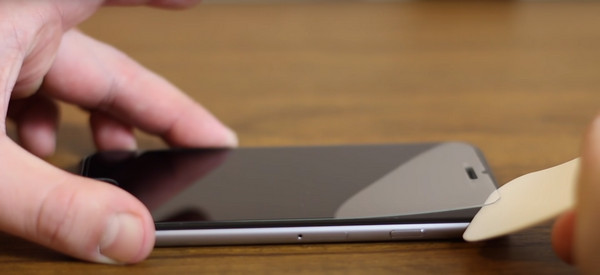
Επιλογή 2. Καθαρίστε την οθόνη του iPhone
Εάν είστε βέβαιοι ότι το προστατευτικό οθόνης του iPhone δεν είναι η αιτία που δεν λειτουργεί η οθόνη αφής του iPhone, ίσως χρειαστεί μόνο να καθαρίσετε την οθόνη. Αυτή η διαδικασία είναι πολύ πιο εύκολη από την προηγούμενη. Ωστόσο, πρέπει να εφαρμόσετε μέτρια ποσότητα νερού. Εάν όχι, μπορεί να προκαλέσει μεγαλύτερη ζημιά στην οθόνη του iPhone σας. Ευτυχώς, θα σας καθοδηγήσουμε για το πώς να καθαρίσετε σωστά την οθόνη του iPhone σας. Χρειάζεται μόνο να ακολουθήσετε τη λεπτομερή διαδικασία παρακάτω. Προχώρα.
Απενεργοποιήστε το iPhone σας. Η ενέργεια μπορεί να μειώσει την πρόσθετη ζημιά που μπορεί να προκαλέσει η διαδικασία. Μετά από αυτό, πάρτε ένα λείο πανί που δεν αφήνει χνούδι. Μην χρησιμοποιείτε πετσέτα ή οποιοδήποτε τραχύ πανί που μπορεί να καταστρέψει την οθόνη του iPhone σας. Αργότερα, ψεκάστε μια μικρή ποσότητα καθαριστικού στο ύφασμα. Σκουπίστε απαλά την οθόνη του iPhone στη συνέχεια, ανάλογα με τα μικρά υπολείμματα.

Επιλογή 3. Χρησιμοποιήστε την αποκατάσταση συστήματος FoneLab iOS
Επειδή η οθόνη του iPhone σας δεν αποκρίνεται, δοκιμάστε το εργαλείο που θα σας βοηθήσει να το διορθώσετε. Μπορείς να χρησιμοποιήσεις Αποκατάσταση συστήματος FoneLab iOS για να μάθετε πώς να διορθώσετε την οθόνη αφής του iPhone που δεν λειτουργεί. Παρακάτω, ας δούμε μερικά από τα ζητήματα οθόνης που υποστηρίζει.
Το FoneLab σάς δίνει τη δυνατότητα να ρυθμίσετε το iPhone / iPad / iPod από τη λειτουργία DFU, τη λειτουργία ανάκτησης, το λογότυπο της Apple, τη λειτουργία ακουστικών κλπ. Στην κανονική κατάσταση χωρίς απώλεια δεδομένων.
- Επίλυση των προβλημάτων του συστήματος iOS.
- Εξαγάγετε δεδομένα από απενεργοποιημένες συσκευές iOS χωρίς απώλεια δεδομένων.
- Είναι ασφαλές και εύκολο στη χρήση.
- Κολλήθηκε στη λειτουργία ανάκτησης βρόχος
- Οθόνη που δεν ανταποκρίνεται
- Μπλε οθόνη του θανάτου
- Κολλήσατε στην επαλήθευση ενημερώσεων
- Κολλημένος στην προσπάθεια ανάκτησης δεδομένων
- Κολλημένο στο λογότυπο της Apple
- Η οθόνη δεν μπορεί να ενεργοποιηθεί
- Κολλημένο σε μια παγωμένη οθόνη
- Κολλημένο σε μια λευκή οθόνη
Επιπλέον, υποστηρίζει επίσης ζητήματα συσκευών, λειτουργίας iOS και iTunes. Εάν θέλετε να μάθετε περισσότερα για αυτό το λογισμικό, μάθετε πώς λειτουργεί παρακάτω. Δημοσιεύσαμε τις λεπτομερείς μεθόδους παρακάτω για να μάθουμε πώς να διορθώσετε την οθόνη αφής του iPhone που δεν λειτουργεί. Προχώρα.
Βήμα 1Παρακαλώ εντοπίστε το Δωρεάν κατέβασμα κουμπί. Μπορείτε να το δείτε στην επίσημη ιστοσελίδα του λογισμικού. Κάντε κλικ σε αυτό για να κατεβάσετε το εργαλείο. Αργότερα, ρυθμίστε το και εκκινήστε το στον υπολογιστή.
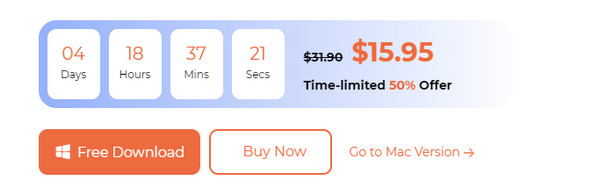
Βήμα 2Κάντε κλικ στο Αποκατάσταση συστήματος iOS κουμπί. Αργότερα, επιλέξτε το Αρχική εικονίδιο στο κάτω δεξιά μέρος της κύριας διεπαφής για να ξεκινήσει η διαδικασία.
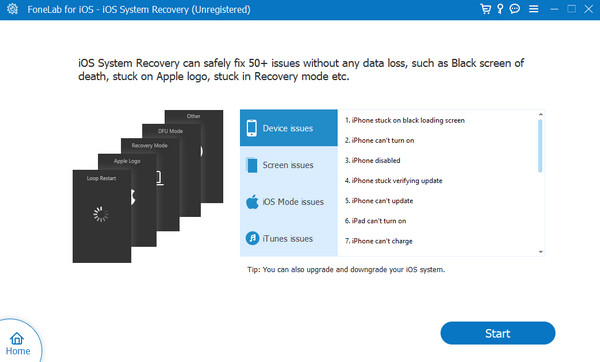
Βήμα 3Αποφασίστε μεταξύ των κουμπιών Standard Mode και Advanced Mode . Θα δείτε τη διαδικασία τους κάτω από τα ονόματά τους. Παρακαλώ διαβάστε τα προσεκτικά. Μετά από αυτό, σημειώστε το Επιβεβαιώνω για να προχωρήσετε.
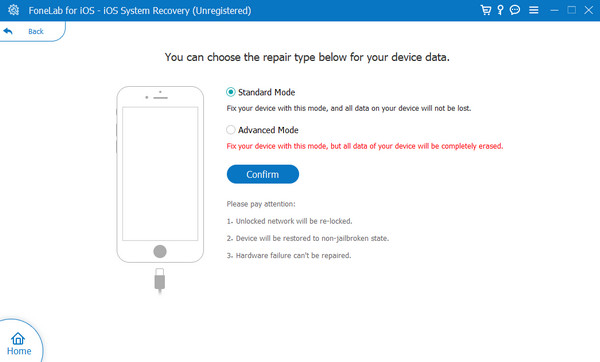
Βήμα 4Εισαγάγετε το iPhone σας σε λειτουργία ανάκτησης. Θα δείτε τις οδηγίες στην επόμενη οθόνη για το πώς θα το εκτελέσετε ανάλογα με το μοντέλο του iPhone σας. Μετά από αυτό, σημειώστε το επισκευή or Βελτιστοποίηση για να ξεκινήσει η διαδικασία στερέωσης.
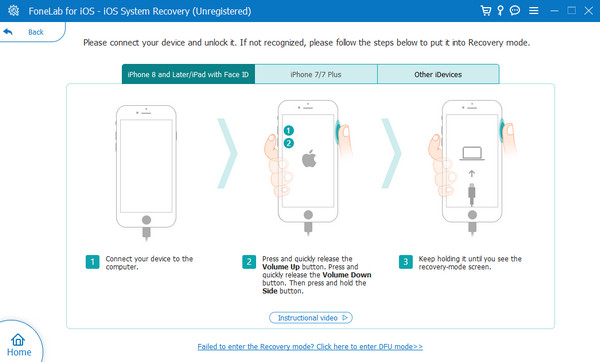
Το FoneLab σάς δίνει τη δυνατότητα να ρυθμίσετε το iPhone / iPad / iPod από τη λειτουργία DFU, τη λειτουργία ανάκτησης, το λογότυπο της Apple, τη λειτουργία ακουστικών κλπ. Στην κανονική κατάσταση χωρίς απώλεια δεδομένων.
- Επίλυση των προβλημάτων του συστήματος iOS.
- Εξαγάγετε δεδομένα από απενεργοποιημένες συσκευές iOS χωρίς απώλεια δεδομένων.
- Είναι ασφαλές και εύκολο στη χρήση.
Μέρος 3. Συχνές ερωτήσεις σχετικά με το πώς να διορθώσετε την οθόνη αφής του iPhone που δεν λειτουργεί
1. Πόσο κοστίζει η αντικατάσταση μιας οθόνης σε ένα iPhone;
Βασίζεται στο μοντέλο του iPhone σας. Η αιτία είναι ότι τα νεότερα μοντέλα κοστίζουν περισσότερο από τα παλαιότερα. Περιέχουν μεγαλύτερες οθόνες σε σύγκριση με αυτές. Η αντικατάσταση της οθόνης του iPhone θα κοστίσει περίπου $200-$250.
2. Πώς μπορώ να στείλω ένα εισιτήριο επισκευής στην Apple;
Πρέπει να λάβετε μια υπηρεσία από τον επίσημο ιστότοπο της Apple, ο οποίος είναι https://support.apple.com/en-ph/iphone/repair/screen-replacement. Μετά από αυτό, πατήστε το Λάβετε υπηρεσία κουμπί στο κέντρο. Επιλέξτε το Βρείτε μια τοποθεσία κουμπί και συνδεθείτε στον λογαριασμό σας Apple ID. Εισαγάγετε τον σειριακό αριθμό του iPhone σας στην επόμενη οθόνη. Κάντε κλικ στο Υποβολη κουμπί μετά. Ακολουθήστε τις οδηγίες στην οθόνη για να υποβάλετε ένα εισιτήριο επισκευής οθόνης iPhone.
Ελπίζουμε ότι έχετε ήδη διορθώσει το άγγιγμα της οθόνης του iPhone που δεν λειτουργεί. Εάν δεν θέλετε ένα σίγουρο εργαλείο για την επίλυση του προβλήματος, χρησιμοποιήστε αμέσως Αποκατάσταση συστήματος FoneLab iOS! Υποστηρίζει πολλαπλά προβλήματα για την οθόνη του iPhone σας! Έχετε περισσότερες ερωτήσεις ή προβλήματα στο iPhone σας; Παρακαλώ ενημερώστε μας! Χρειάζεται μόνο να σχολιάσετε την παρακάτω ενότητα σχολίων. Ευχαριστώ!
Παρακάτω είναι ένα εκπαιδευτικό βίντεο για αναφορά.
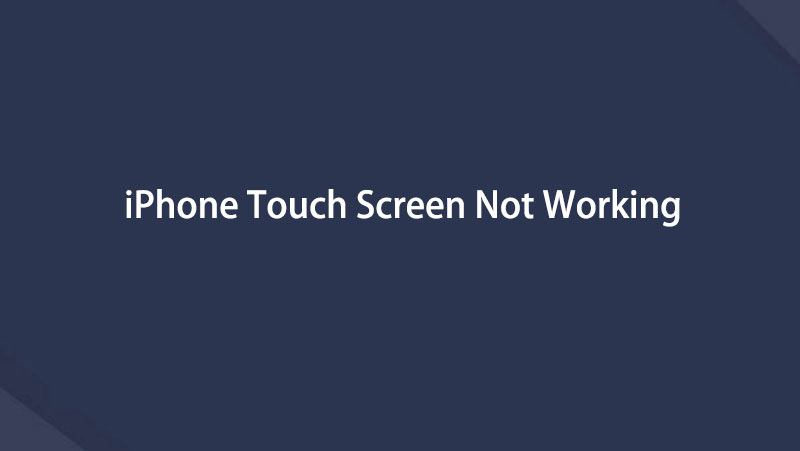

Το FoneLab σάς δίνει τη δυνατότητα να ρυθμίσετε το iPhone / iPad / iPod από τη λειτουργία DFU, τη λειτουργία ανάκτησης, το λογότυπο της Apple, τη λειτουργία ακουστικών κλπ. Στην κανονική κατάσταση χωρίς απώλεια δεδομένων.
- Επίλυση των προβλημάτων του συστήματος iOS.
- Εξαγάγετε δεδομένα από απενεργοποιημένες συσκευές iOS χωρίς απώλεια δεδομένων.
- Είναι ασφαλές και εύκολο στη χρήση.
